
Nodaļu ID pārvaldības iestatījumu konfigurēšana
Jūs varat sakārtot un pārvaldīt lietotājus grupas, balstoties uz nodaļu ID. Veiciet turpmāk aprakstīto procedūru, lai konfigurētu nodaļu ID pārvaldību un ļautu iekārtai uzskaitīt drukāšanai izmantoto lapu skaitu.

|
|
Pārliecinieties, ka iekārtā reģistrētajiem lietotājiem ir uzstādīti nodaļu ID. Lietotāja informācijas reģistrēšana vietējā ierīcē
Nodaļu ID pārvaldība ir spēkā tikai attiecībā uz tiem lietotājiem, kuri ir reģistrēti vietējā ierīcē.
Ja piesakāties kā lietotājs ar administratora tiesībām, automātiski tiek piešķirts sistēmas pārvaldnieka ID un PIN un tas tiek pārvaldīts kā nodaļas ID.
|

|
|
Informācija par nodaļu ID skaitu, kuru varat reģistrēt, pieejama Pārvaldības funkcijas.
|
Nodaļu ID pārvaldības iespējošana
1
Startējiet attālo interfeisu. Remote UI (Attālais lietotāja interfeiss) startēšana
2
Portāla lapā noklikšķiniet uz [Settings/Registration]. Remote UI (Attālais lietotāja interfeiss) ekrāns
3
Noklikšķiniet uz [User Management]  [Department ID Management].
[Department ID Management].
 [Department ID Management].
[Department ID Management].4
Noklikšķiniet uz [Edit].
5
Atlasiet [Enable Department ID Management].
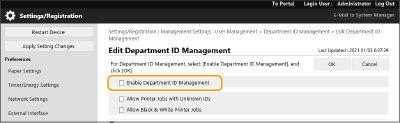
6
Noklikšķiniet uz [OK].
Nodaļu ID un PIN reģistrēšana
1
Startējiet attālo interfeisu. Remote UI (Attālais lietotāja interfeiss) startēšana
2
Portāla lapā noklikšķiniet uz [Settings/Registration]. Remote UI (Attālais lietotāja interfeiss) ekrāns
3
Noklikšķiniet uz [User Management]  [Department ID Management].
[Department ID Management].
 [Department ID Management].
[Department ID Management].4
Noklikšķiniet uz [Register New Department].

Nodaļu ID iestatījumu rediģēšana
Noklikšķiniet uz nodaļas ID, lai rediģētu un parādītu rediģēšanas ekrānu.
Nodaļu ID iestatījumu dzēšana
Noklikšķiniet [Delete], lai dzēstu nodaļas ID  [OK].
[OK].
 [OK].
[OK].5
Ievadiet nepieciešamo informāciju un noklikšķiniet uz [OK].
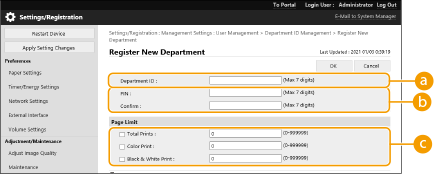
 [Department ID]
[Department ID]Kā nodaļas ID ievadiet skaitli, kas sastāv no septiņiem vai mazāk cipariem.
 [PIN]
[PIN]Ievadiet PIN (maks. septiņi cipari). Vēlreiz ievadiet PIN vienumā [Confirm]. Ja nevēlaties iestatīt PIN, atstājiet to tukšu.
 [Page Limit]
[Page Limit]Varat ierobežot reģistrētās nodaļas drukāto lappušu skaitu. Atlasiet mērķa tipus un ievadiet kopējo lappušu skaitu.

Nevar reģistrēt nodaļas ID vai PIN, kas sastāv tikai no nullēm, piemēram, “00” vai “0000000”.
Pat ja ievadāt mazāk nekā septiņus ciparus, skaitļa sākumā tiek pievienotas nulles, un tiek iestatīts septiņu ciparu skaitlis.
Var arī norādīt septiņu ciparu ievadīšanu nodaļu ID un nodaļu PIN kā obligātu. Sīkāku informāciju jautājiet izplatītājam vai servisa pārstāvim.
Ja iekārtai, drukājot dokumentu, kas satur gan krāsainas, gan melnbaltas zonas, tiek sasniegts kādas krāsas vai melnbaltu lapu ierobežojums, tā pārtrauc drukāšanu.

|
Lai pārbaudu lappušu skaituJa vēlaties pārbaudīt kopējo lappušu skaitu, kādu katrs nodaļas ID izmantojis drukāšanai, pārbaudiet [Department ID Page Totals] ekrānā, kas parādīts 4. darbībā. Lappušu skaitā nav ietvertas tukšās lapas vai parauga izdrukas, kuras izmanto vienumu pārbaudei, piemēram, gradācijas regulēšanai.
Pieteikšanās, izmantojot nodaļas ID un PINReģistrējot lietotāju ar tādu pašu nosaukumu kā nodaļas ID, pieteikšanās darbības var veikt, izmantojot reģistrētu nodaļas ID un PIN. Lietotāja informācijas reģistrēšana vietējā ierīcē
|